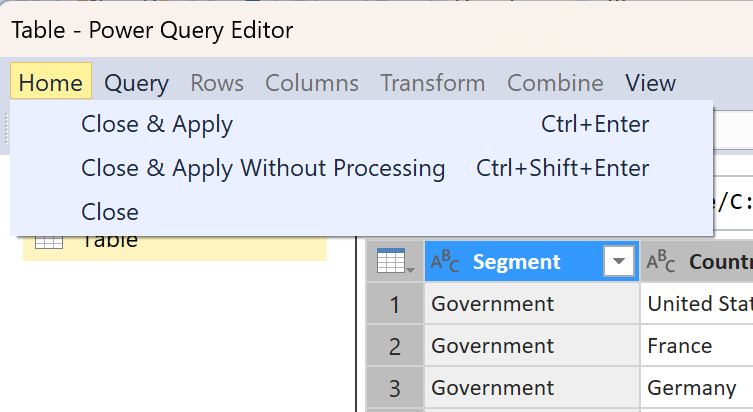Примечание
Для доступа к этой странице требуется авторизация. Вы можете попробовать войти или изменить каталоги.
Для доступа к этой странице требуется авторизация. Вы можете попробовать изменить каталоги.
Получение данных из доступных источников данных обычно представляет собой первое знакомство с Power Query. В этой статье приведено описание различных модулей в современном интерфейсе получения данных.
Примечание.
Каждый из этих интерфейсов Power Query получает данные с различными наборами функций. Дополнительные сведения. Где можно использовать Power Query?
Современный интерфейс получения данных
Интерфейс получения данных позволяет обнаруживать и подключаться к данным.
Процедуры начала получения данных в Power BI Desktop описаны в источниках данных в Power BI Desktop.
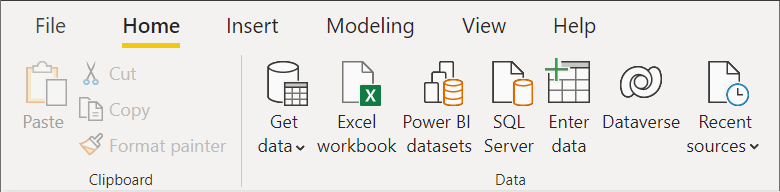
Новый модульный интерфейс в Power Query Online разделен на различные модули, расположенные на левой боковой панели навигации. К этим модулям относятся:
- Главная (все)
- Шаблоны (только служба Power BI)
- OneLake Data Hub (только Fabric)
- Новые (все)
- Отправка (все)
- Пустая таблица (все)
- Пустой запрос (все)
HOME
Домашняя страница выступает в качестве сводки всех модулей и предоставляет различные варианты для ускорения процесса и приближения к данным. Как правило, этот модуль содержит все существующие источники данных и предоставляет возможность использовать новый источник данных, таблицу и отправку файлов. На домашней странице вы можете выбрать "Просмотреть дополнительные сведения" в правой части разделов "Новые источники " и "Концентратор данных OneLake", чтобы посетить эти модули.
Шаблоны
Шаблон потока данных предоставляет предопределенный набор сущностей и сопоставлений полей для включения потока данных из источника в назначение в модели общих данных. Шаблон потока данных товаризирует перемещение данных, что, в свою очередь, снижает общую нагрузку и затраты для бизнес-пользователя. Он предоставляет вам головной запуск приема данных, в которых вам не нужно беспокоиться о том, чтобы знать и сопоставлять исходные и целевые сущности и поля— мы делаем это для вас с помощью шаблонов потоков данных. Дополнительные сведения о шаблонах см. в описании шаблонов потоков данных; Быстрый и эффективный способ создания списка лидеров продаж и получения видимости по конвейеру продаж.
Концентратор данных OneLake
Центр данных OneLake упрощает поиск, изучение и использование элементов данных Fabric в организации, к которым у вас есть доступ. Он содержит сведения о элементах и точках входа для работы с ними. Дополнительные сведения о концентраторе данных OneLake см. в OneLake Data Hub.
Новый
Новый модуль предоставляет полный список соединителей, которые можно выбрать. На этой странице можно найти соединитель по всем категориям с помощью панели поиска в верхней части страницы. Вы также можете перемещаться по категориям, чтобы найти конкретный соединитель для интеграции. При выборе соединителя откроется окно параметров подключения, которое начинает процесс подключения. Дополнительные сведения об использовании соединителей см. в статье "Получение данных".
Отправить
Модуль отправки позволяет отправлять файлы напрямую. Следующие соединители поддерживают эту возможность:
Этот модуль является расширением этой возможности и позволяет выбрать кнопку обзора для отправки локального файла или даже перетаскивания файла. Дополнительные сведения об отправке файлов см. в описании отправки файла.
Пустая таблица
Модуль пустой таблицы предоставляет краткое руководство по созданию таблицы в потоке данных.
Пустой запрос
Модуль пустого запроса позволяет создавать или вставлять собственный скрипт M для создания нового запроса.
Сохранение и загрузка данных
После преобразования данных можно сохранить изменения и загрузить данные. В зависимости от того, откуда вы прибыли при преобразовании данных, у вас может быть несколько разных способов сохранения и загрузки изменений.
Например, если открыть редактор Power Query из Excel, вы сохраняете и загружаете изменения с помощью параметра "Закрыть" и "Загрузить " на вкладке "Главная ".
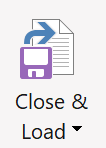
Если открыть редактор Power Query из Power BI Desktop, вы сохраните и загрузите изменения с помощью параметра "Закрыть" и "Применить " на вкладке "Главная ".
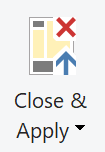
Если открыть редактор Power Query в Интернете, вы сохраните и загрузите изменения с помощью кнопки "Сохранить и закрыть " в правой нижней части редактора Power Query.

Если открыть редактор Power Query в Службах Analysis Services, вы можете сохранить и загрузить изменения с помощью кнопки импорта или параметра "Закрыть дома>" и "Применить" на ленте редактора Power Query.